ブラウザーにお気に入りにWebページを登録していくとどんどん溜まりますよね。
お気に入りの整理は後回しにしがちです。
後で探しやすいようにお気に入りをうまく整理できてますか?
毎日見るブラウザーならお気に入りがきちんと整理されていると
探す時間が短縮され、仕事も早くなります♪
こんなに違う! IEとEdgeのお気に入りの整理
Edgeの記事なのですが、
ここでInternet Explorerのお気に入りはこんな画面です。
見慣れている方、多いと思います。ブラウザー出始めから変更されてないと思います。
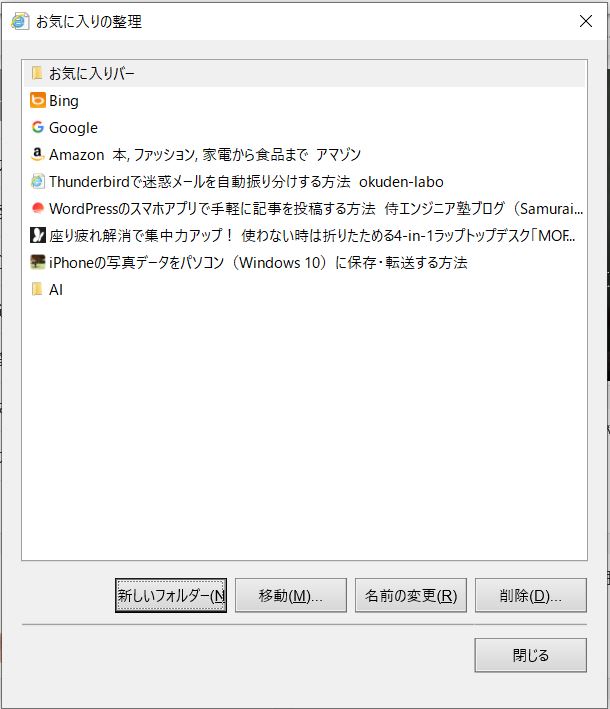
Edgeのお気に入りの整理は、アドレスバー横の星マークからお気に入りの管理を選びます。
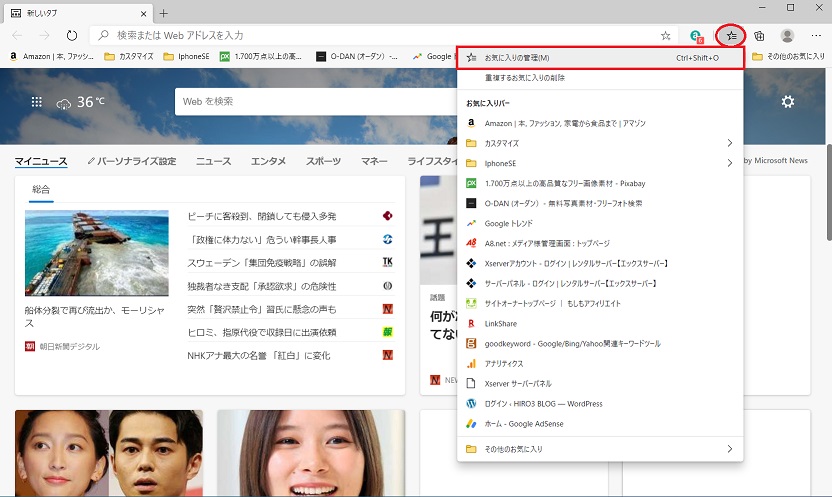
見た目がこんなに違います。
1つ1つバー形式になっていてBefore Afterって感じですね。
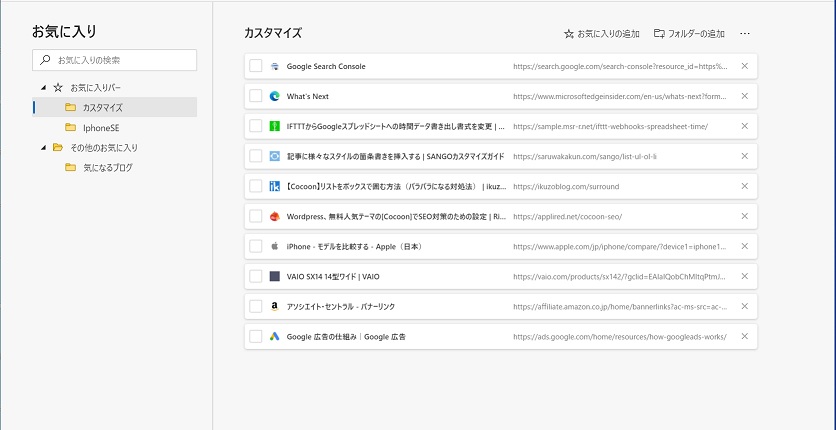
もちろん操作性も違います。
IEは1画面の階層表示でしたが、Edgeでは左右のフォルダー表示になっていています。
Edge お気に入りの削除のやりかたは3通り
削除のやり方は3通りあります。
①チェックボックスにチェックして青色の削除ボタンを押す
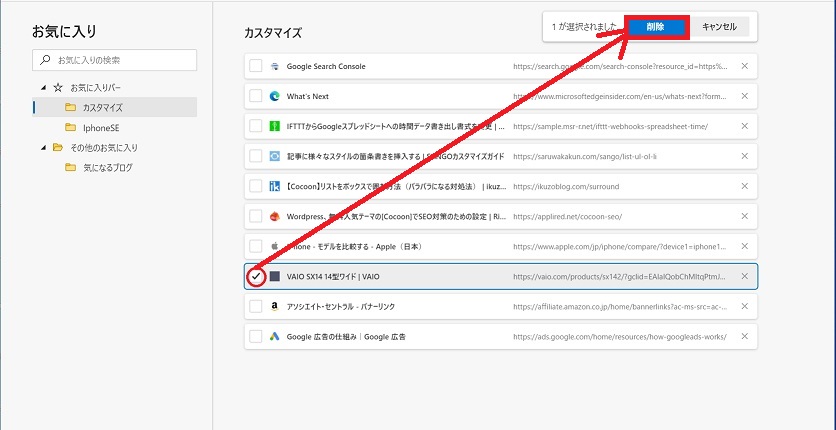
② バー右端の×を押して削除する
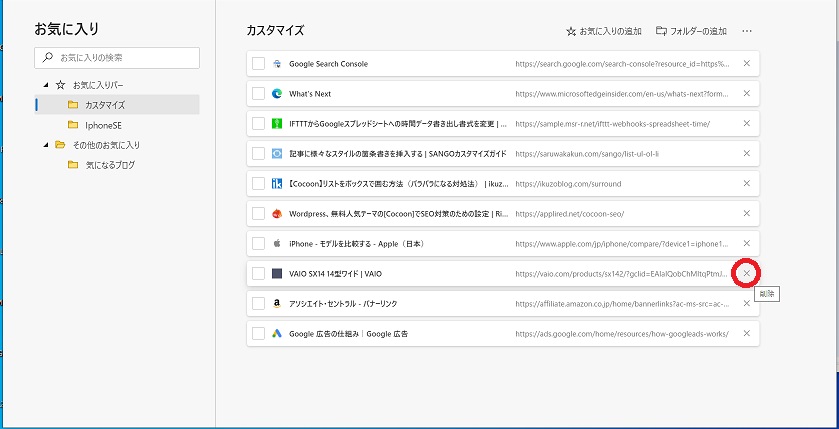
③ バー上で右クリックして削除を選択する
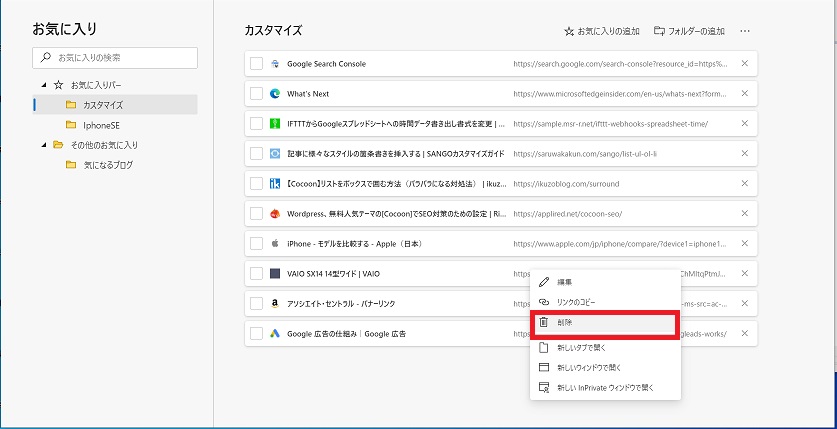
Edge お気に入りの移動はドラッグ&ドロップ
Edgeのお気に入りの移動は、お気に入りのバーを選んでこのように好きな場所に
ドラッグ&ドロップできます。
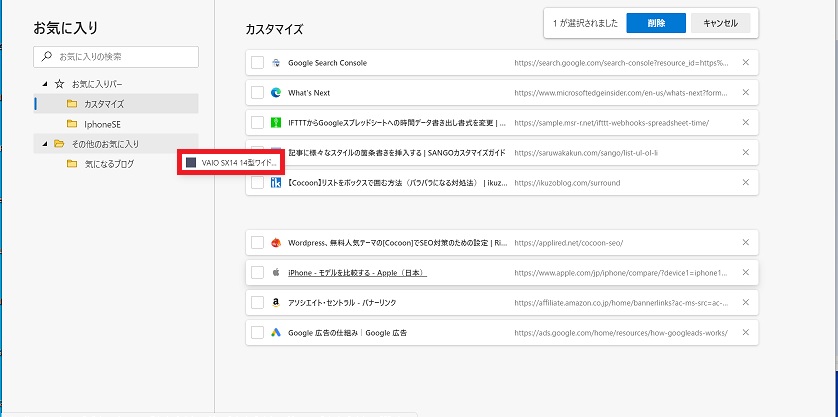
Edge お気に入りバーを整理
新機能ではないのですが、よく見るページはお気に入りバーに登録しましょう。
登録した内容は画面上部(アドレスバーの下)に表示されます。
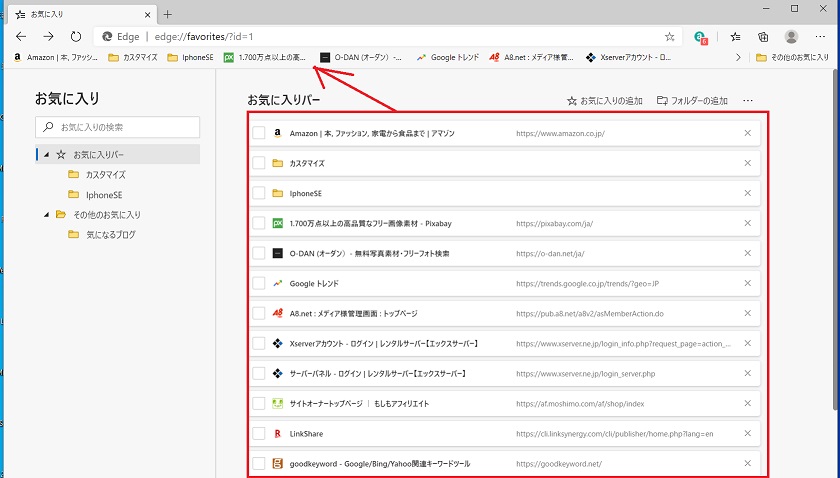
ブラウザーの横幅が限られていますので、お気に入りバー配下にフォルダー化すると便利です。
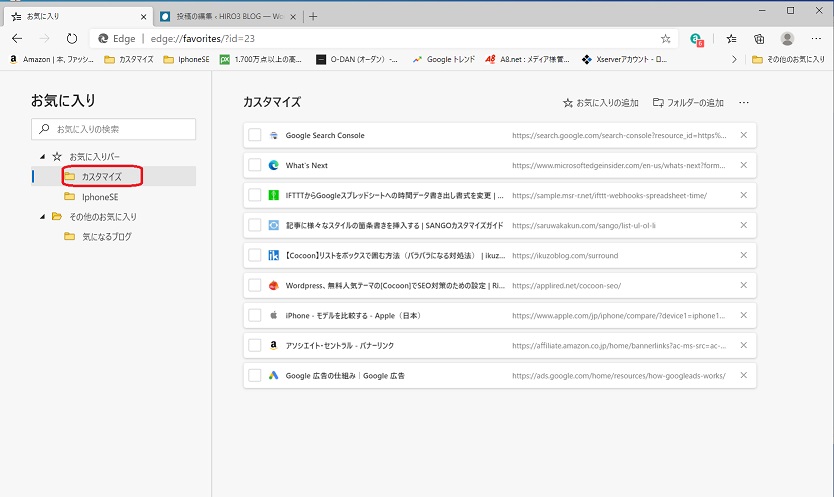
このようにお気に入りバーがたくさんになってきたらフォルダー化が便利です。
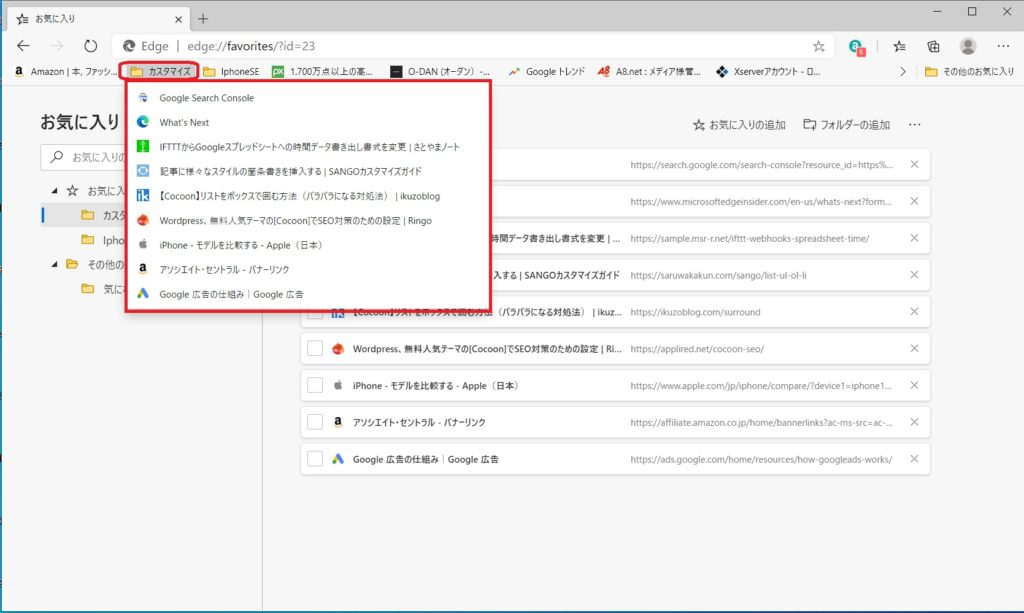
Edge 重複するお気に入りの削除
Edgeには重複するお気に入りを自動で削除する機能があります。
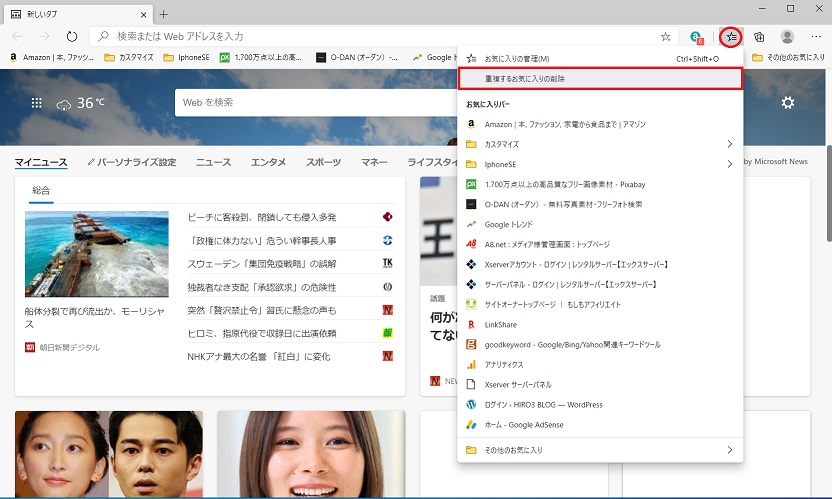
削除を選択すると重複するお気に入りが削除されます。
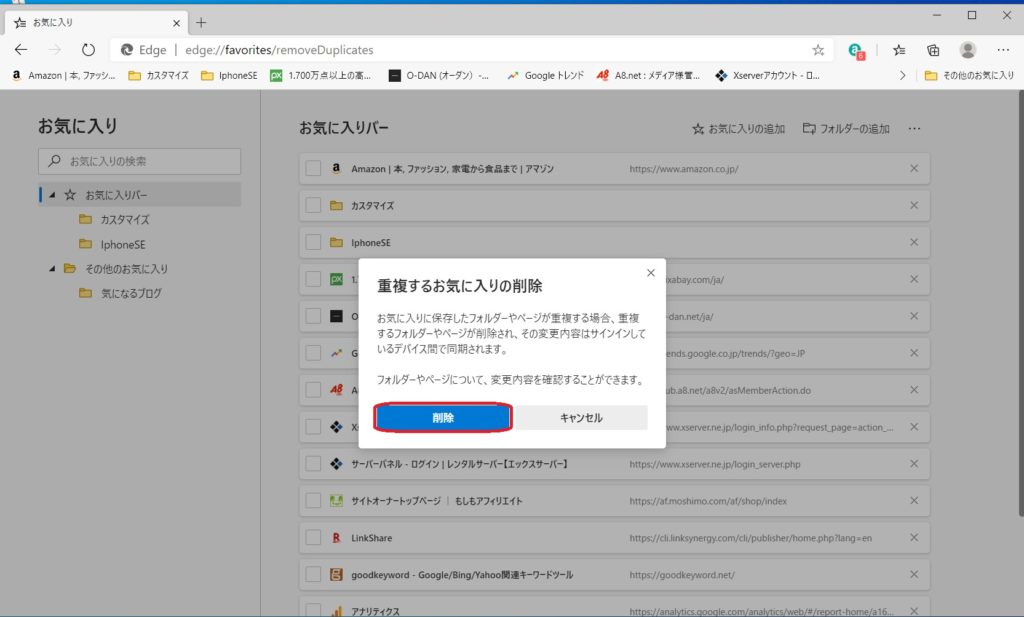
お気に入りを整理するとゴミが減り、アクセス時間を短縮させ、作業を効率化できます。
気になる方はやってみてください!
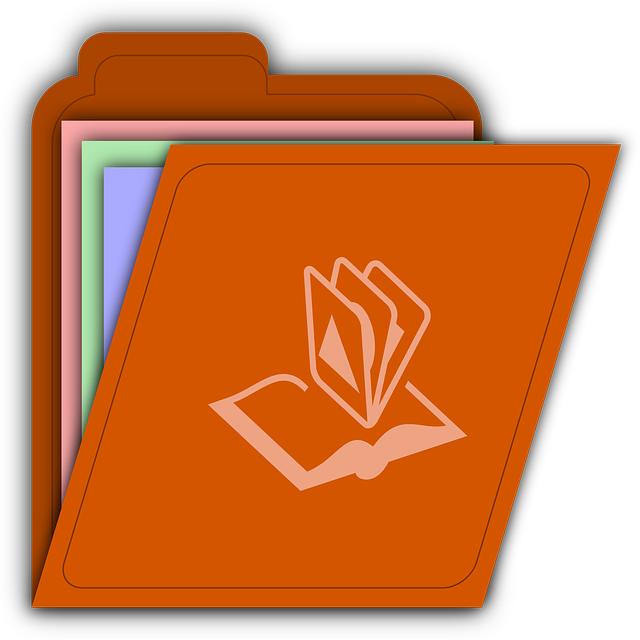


コメント